Проверка компьютера на наличие вирусов без антивируса

Развитие вирусного ПО происходит с такими темпами, что не все антивирусы могут справиться с этим. Поэтому, когда пользователь начинает подозревать, что на его компьютере появился зловред, но установленная антивирусная программа ничего не находит, на помощь приходят портативные сканеры. Они не требуют инсталляции, поэтому не конфликтуют с установленной защитой.
Существует множество сканеров, которые с легкостью определят, есть ли угроза в вашей системе, а некоторые даже очистят ее от ненужных файлов. Вам просто нужно будет скачать понравившуюся утилиту, за надобностью настроить или загрузить базы, запустить и ждать результата. Если проблемы будут найдены, то сканер предложит вам решение.
Способы проверки системы на вирусы
Пользователи также используют антивирусные утилиты тогда, когда на их компьютере отсутствует защита, ведь проще воспользоваться сканером, чем вечно загружать процессор антивирусной программой, особенно на слабых устройствах. Также, портативные утилиты удобны, ведь если у вас возникли проблемы с установленной защитой, то вы всегда можете запустить проверку и получить результат.
Как бесплатно и качественно проверить ПК на вирусы?
Способ 1: Dr.Web CureIt
Dr.Web CureIt – это бесплатная утилита от известной российской компании Dr.Web. Данный инструмент способен лечить найденные угрозы или помещать их на карантин.
- Чтобы воспользоваться его преимуществами, просто запустите сканер.
- Согласитесь с условиями соглашения.
- Когда вы всё настроите, нажмите «Начать проверку».


Способ 2: Kaspersky Virus Removal Tool
Kaspersky Virus Removal Tool — полезный и доступный для всех инструмент. Конечно же, он не обеспечивает такую защиту как Kaspersky Anti-Virus, но отлично справляется с разного рода вредоносным ПО, которое только найдёт.

- Запустите утилиту и кликните «Start scan».
- Подождите окончания.
Способ 3: AdwCleaner
Легкая утилита AdwCleaner может очистить компьютер от нежелательных плагинов, расширений, вирусов и многого другого. Может полностью проверить все разделы. Бесплатная и не требует установки.
-
Начните процесс кнопкой «Сканировать».


КАК ПРОВЕРИТЬ ВИНДОВС НА ВИРУСЫ?
Способ 4: AVZ
Портативный режим AVZ может стать очень полезным инструментом для удаления вирусов. Кроме очистки от зловредных программ, АВЗ имеет несколько полезных функций для удобной работы с системой.
-
Настройте оптимальные для вас параметры и кликните «Пуск».

Зная несколько полезных портативных сканеров, вы всегда сможете проверить компьютер на вирусную активность, а также устранить её. К тому же, некоторые утилиты имеют другие полезные для работы функции, которые тоже могут всегда пригодиться.
Как проверить компьютер на вирусы, если не грузится Windows (и если можно, достать хоть какие-то документы)

Помогите пожалуйста. На моем компьютере поиграли внуки, и потом на нем стали мелькать какие-то окна, в браузер вообще не зайти (антивирус мы отключили, чтобы установить игры, теперь понимаю, что сделали ошибку. ).
Сегодня я хотела включить и проверить его на вирусы, но Windows не грузится (совсем). Можно ли теперь его полечить и хоть какие-то данные с документами восстановить?
Заранее спасибо, Маргарита (прочитала несколько ваших статей, прониклась доверием).
Ну, во-первых, сочувствую. Во-вторых, я как-то уже спец. публиковал заметку с офиц. сайтами для поиска игр (это на будущее).
В-третьих, для решения вашей задачи: вам предварительно нужно на другом рабочем ПК/ноутбуке подготовить аварийную флешку (LiveCD), и загрузившись с нее — проверить систему на вирусы и попробовать восстановить загрузчик.
Более подробно ниже.
Если не грузится Windows.
ШАГ 1
На своем блоге я рекомендовал небольшой перечень LiveCD, которые могут помочь как раз в текущем случае.
Например, мне импонирует LiveCD от Сергея Стрельца (первый в списке): для записи загрузочной флешки — достаточно его загрузить, распаковать и воспользоваться утилитой ISO to USB (которая идет в комплекте к этому LiveCD). Здесь никаких загвоздок быть не должно .
Для антивирусной проверки — обязательно скопируйте на флешку доп. одноразовые антивирусы . Не на всех LiveCD есть встроенный антивирус!
Далее эту подготовленную флешку необходимо подключить к проблемному ПК/ноутбуку, включить его и загрузиться с нее.
Обычно, для этого требуется либо войти в BIOS и поменять соответствующие настройки (в разделе BOOT), либо воспользоваться загрузочным BOOT MENU (пару ссылок в помощь, там есть примеры).
1) Как настроить BIOS (UEFI) для загрузки с флешки или диска (CD/DVD, USB, SD)
2) Горячие клавиши для входа в меню BIOS, Boot Menu, восстановления из скрытого раздела

Подключаем аварийную флешку
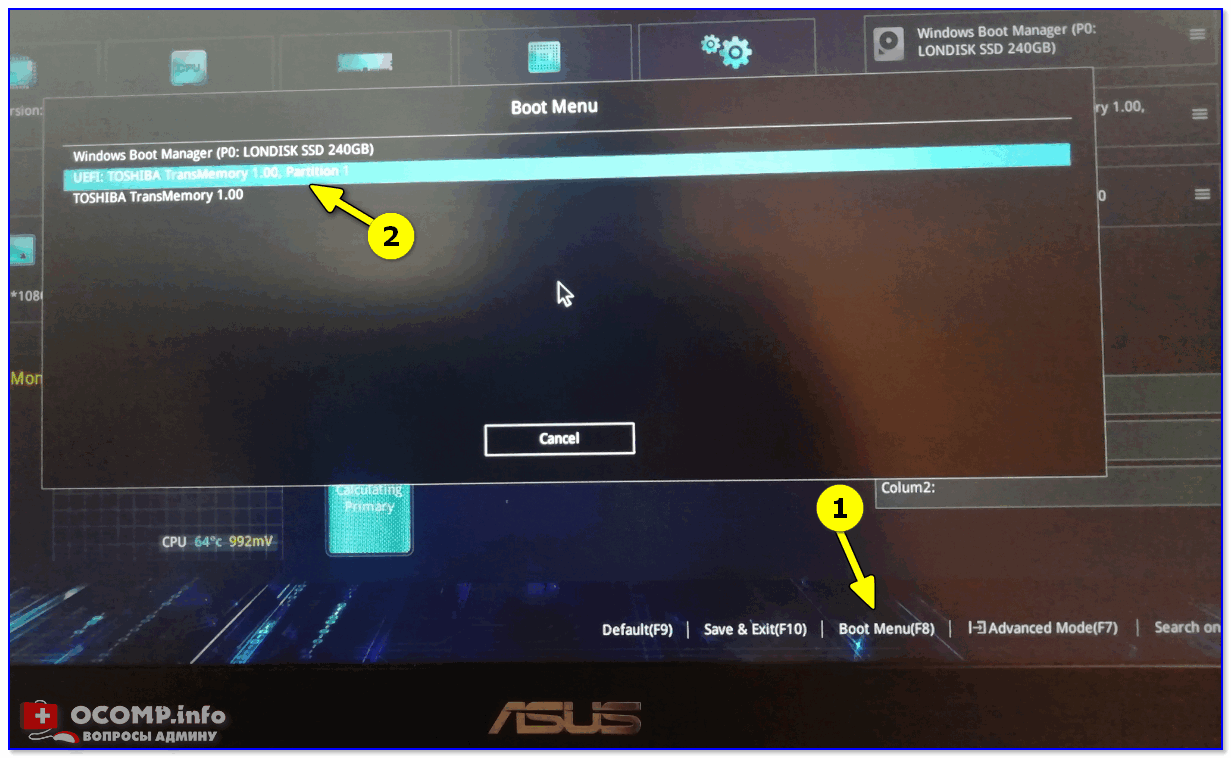
Загружаемся с аварийного LiveCD
ШАГ 2
Интерфейс ПО LiveCD-системы практически идентичен обычной классической Windows. Достаточно открыть меню ПУСК и найти в меню один из антивирусов (я выбрал Dr.Web).
Примечание: если встроенный антивирус с LiveCD не запустится, воспользуйтесь либо одноразовым (который я рекомендовал добавить на флешку), либо онлайн-версией любого из этих продуктов.
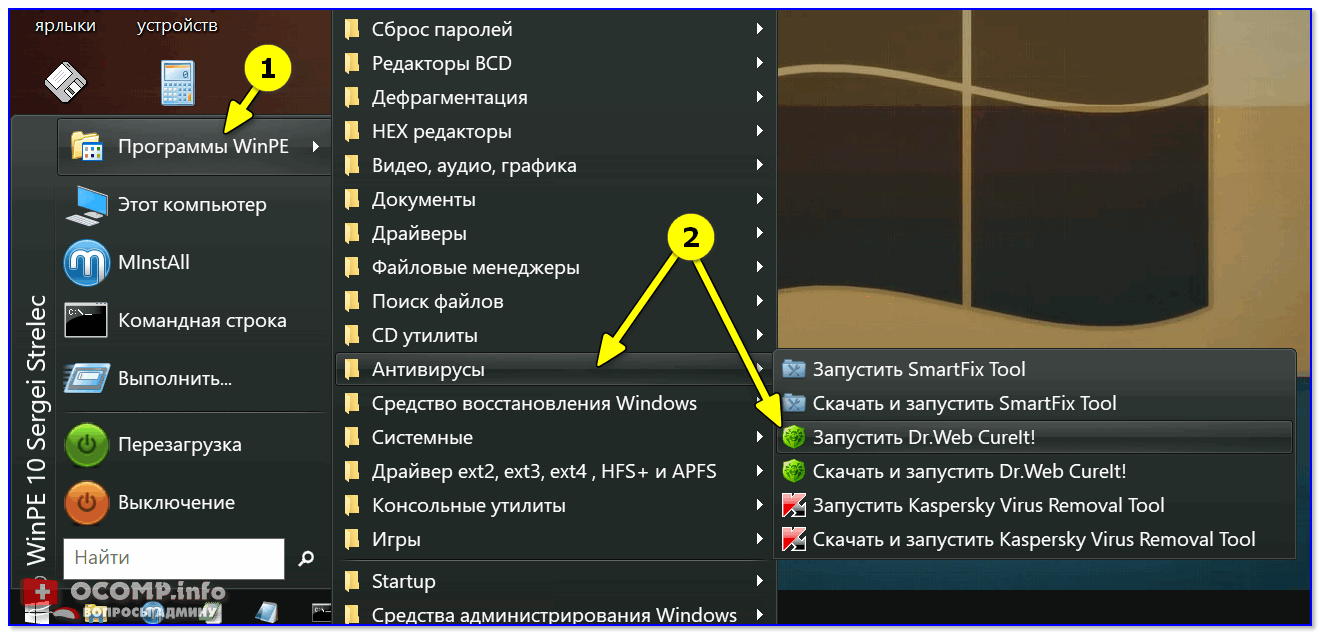
Программы WinPE — антивирусы
Далее соглашаемся на старт проверки и ждем.
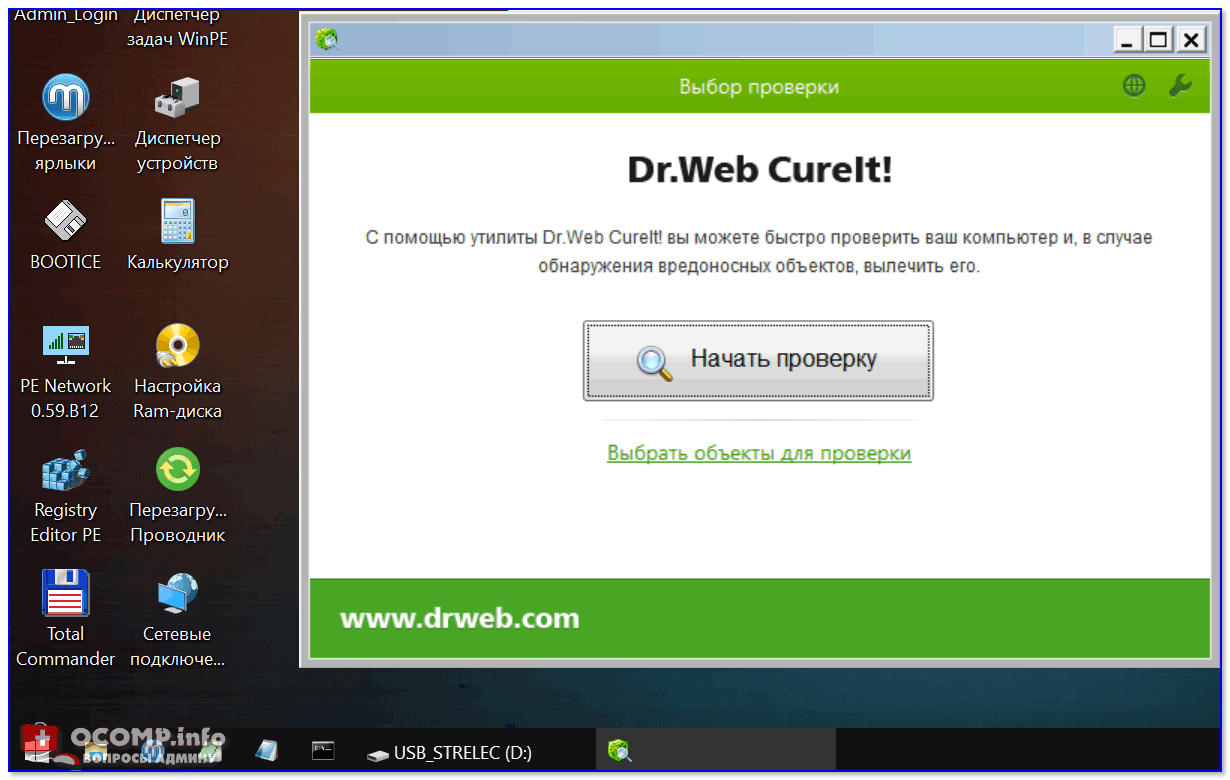
В моем случае, как видите на скриншоте ниже, Dr.Web удалось найти 6 угроз. Разумеется, их нужно обезвредить.
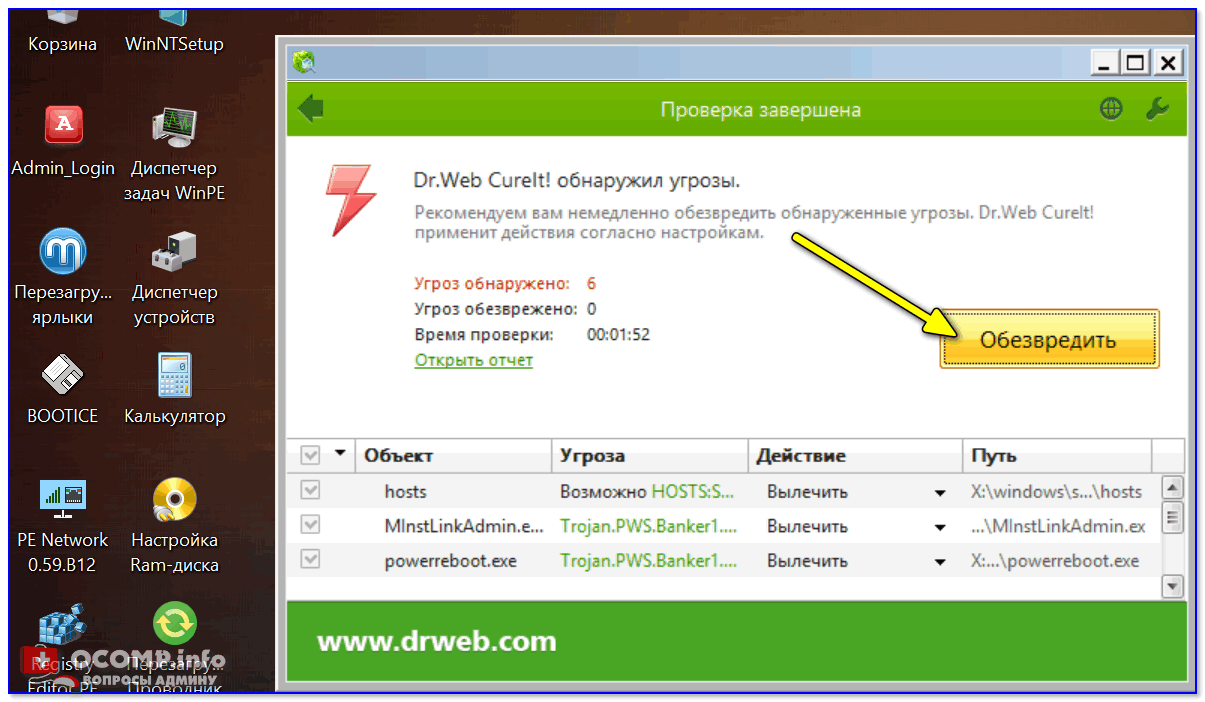
После, рекомендуется отключить флешку и попробовать загрузить Windows. В ряде случаев удается исправить проблему что называется «малой кровью».
ШАГ 3
Если система не стартует, снова загружаемся с нашей LiveCD-флешки.
После в меню нужно найти средство восстановление Windows и запустить этот инструмент.
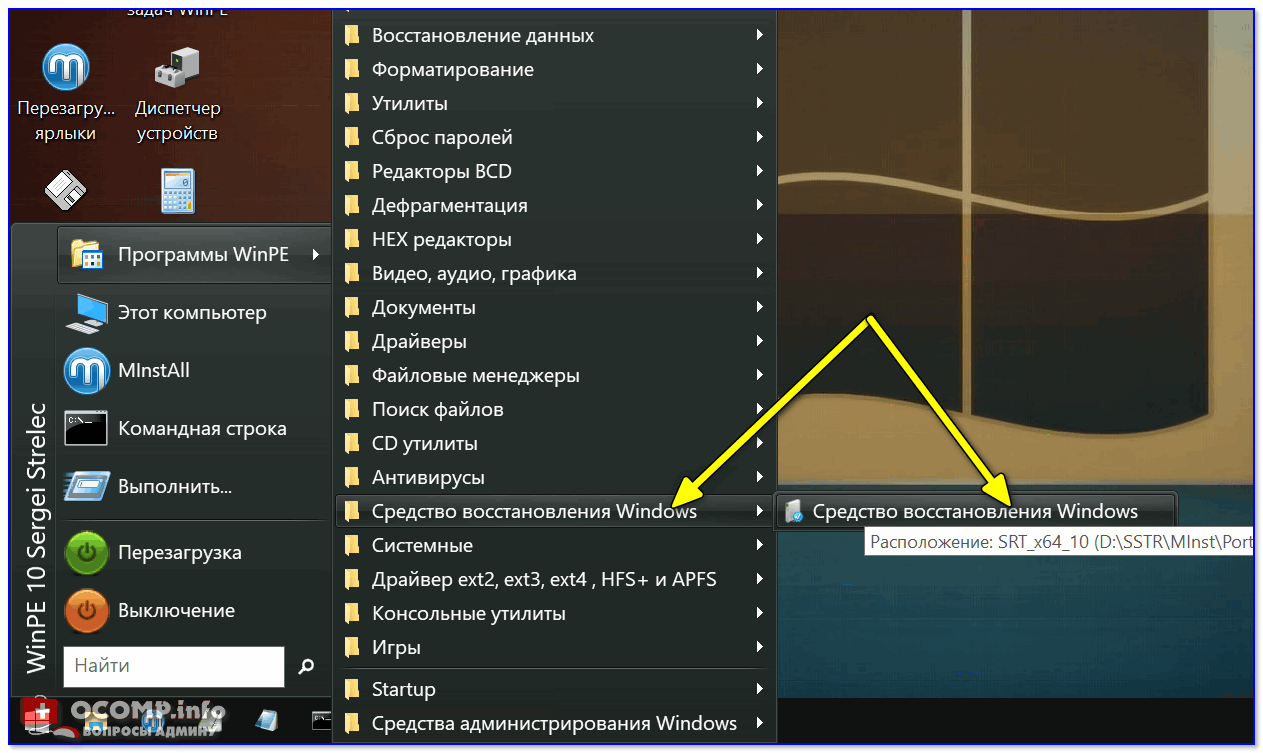
Средства восстановления Windows
Далее появится сервисное меню Windows, в котором нужно перейти в раздел «Поиск и устранение неисправностей» .
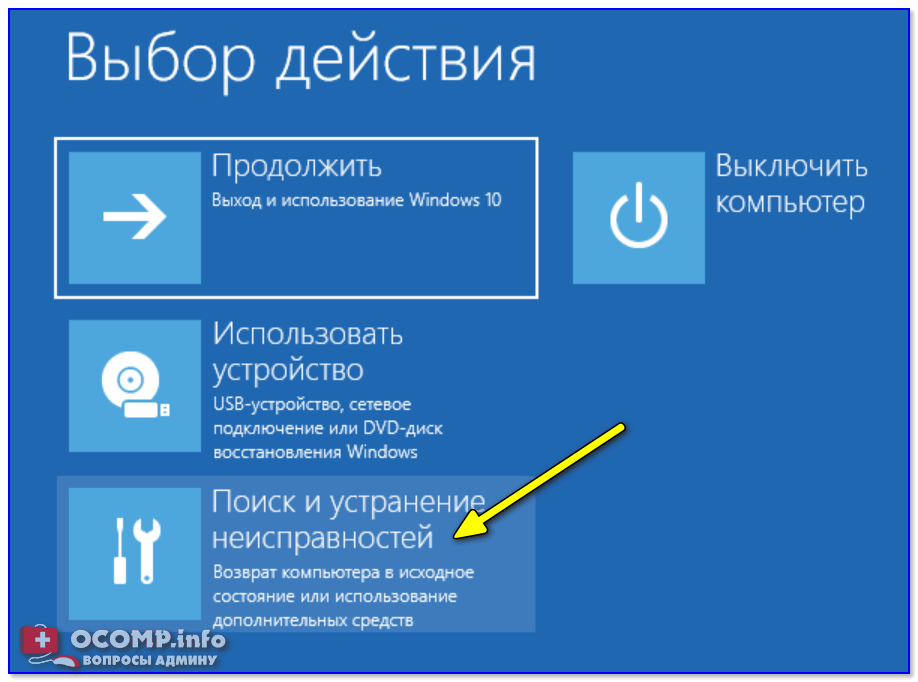
Поиск и устранение неисправностей
Затем открыть вкладку «Дополнительные параметры» .
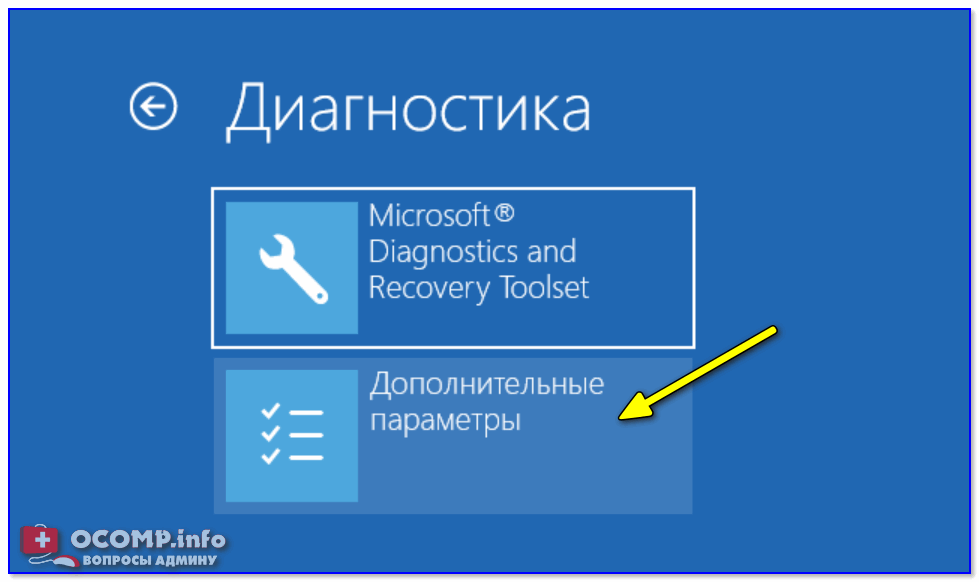
После воспользоваться инструментом «Восстановление при загрузке» (кроме этого, не лишним будет попытка откатить систему к точке восстановления, если она, конечно, есть (см. стрелку-2 )) .
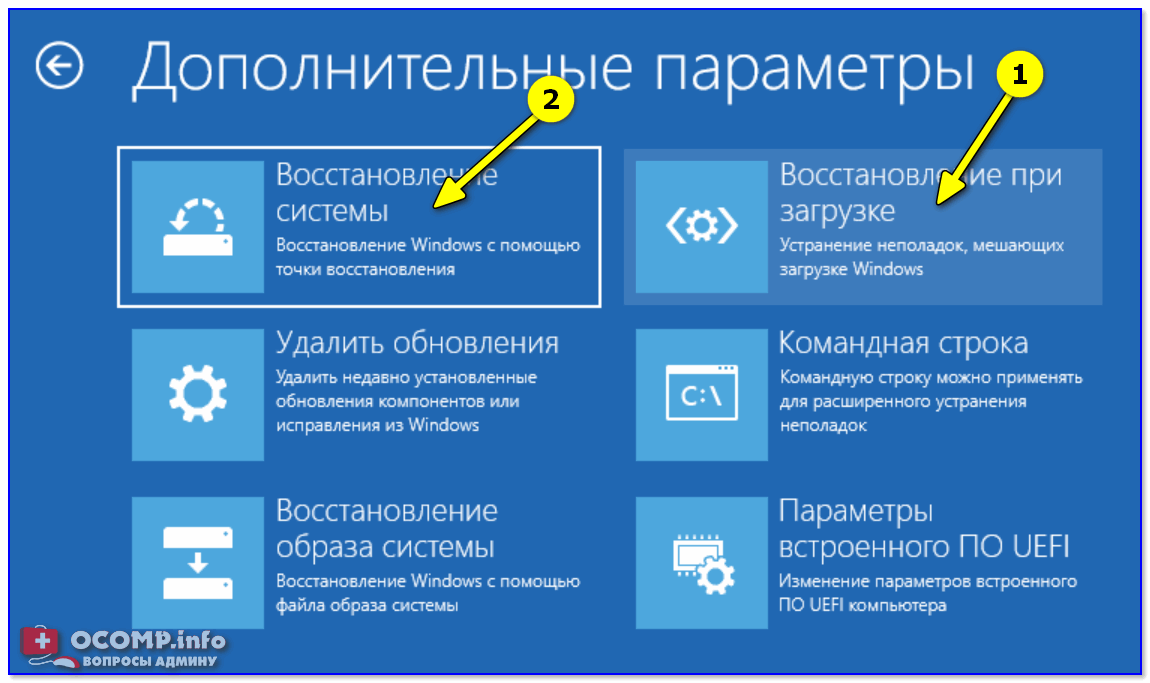
Восстановление при загрузке
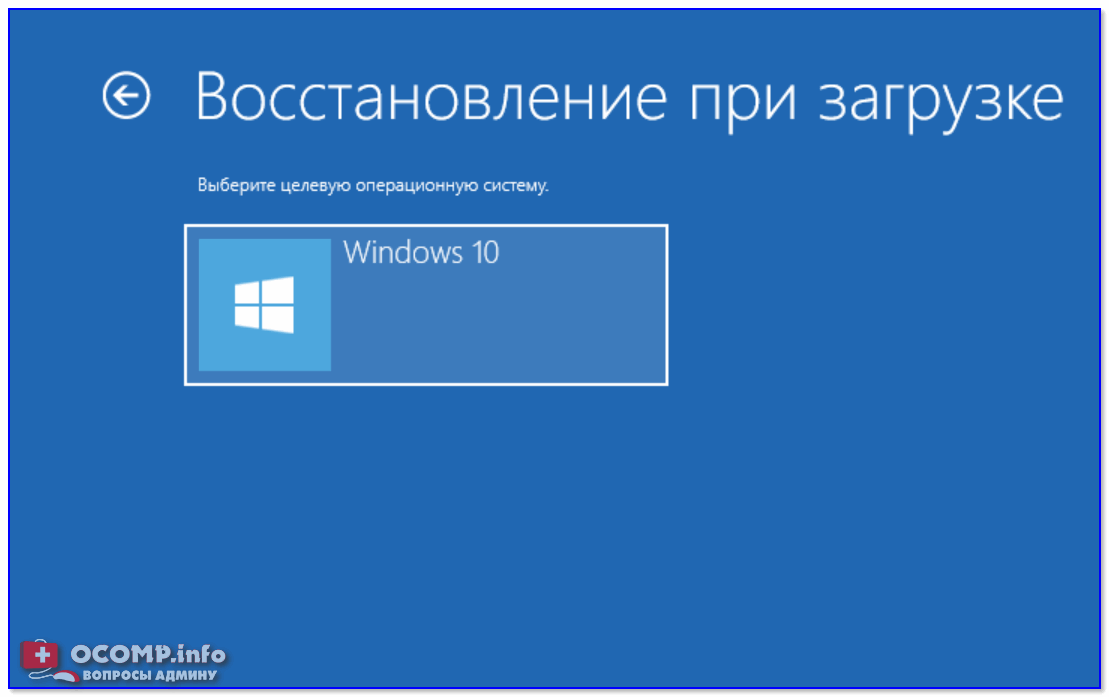
Как правило, после этого простого действия (в большинстве случаев) — Windows «оживает» и удается добраться до рабочего стола.
Ноутбук стал загружаться.
ШАГ 4
Если всё вышеприведенное не помогло — то для начинающих пользователей я бы порекомендовал дальше «не копать» систему, и просто ее переустановить (это и быстрее, и легче).
Что касается документов и файлов на диске, которые на нем были (и которые могут пострадать при переустановке ОС): то их можно легко скопировать на флешку или другой диск с помощью всё той же LiveCD-флешки.
Загрузившись с нее и открыв «Мой компьютер» — вы увидите все диски на ПК.
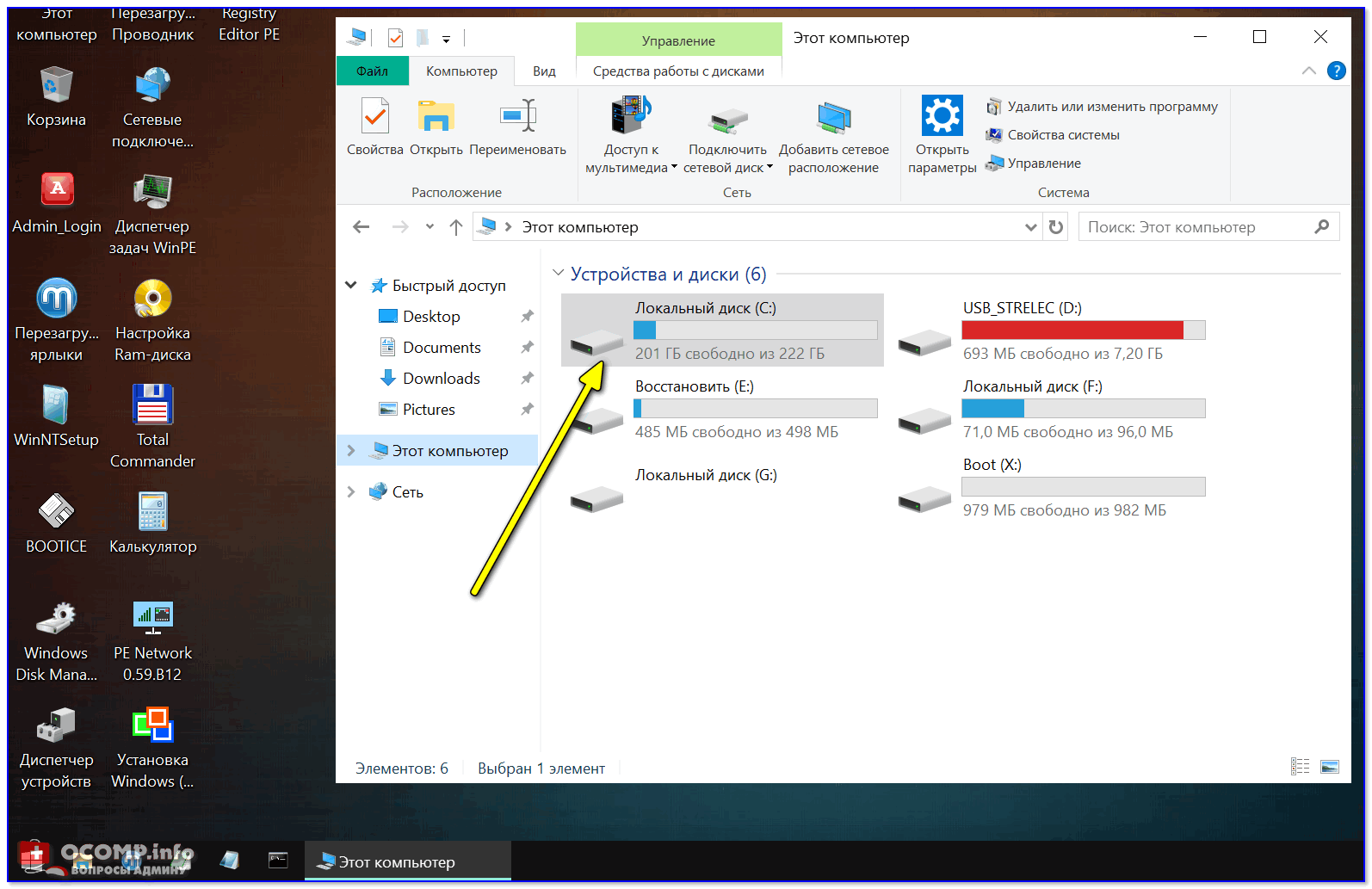
Обычно, все документы, картинки, видео, файлы с рабочего стола и пр. расположены по следующему адресу:
вместо «alex» — имя вашей учетной записи.
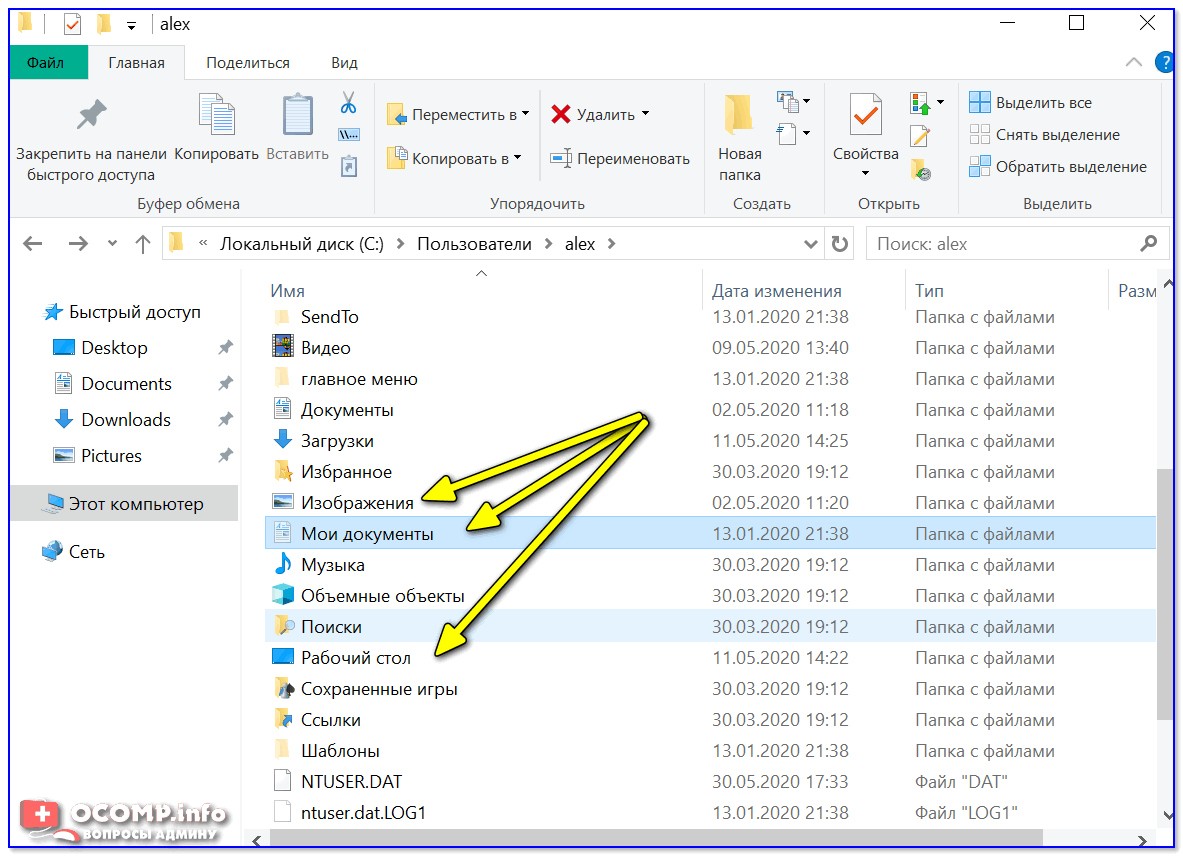
Где лежат документы
Как вариант, если у вас в системе 2 (и более) дисков — то Windows можно установить на тот диск, на котором нет нужных файлов. Затем, аналогичным образом найти и перенести все нужные документы, фото видео в «новую» систему.
Важно!
Если у вас на диске были удалены какие-то файлы (в следствии ошибочного форматирования, из-за вирусов, ошибок и т.д.), не спешите отчаиваться.
Во многих случаях удается восстановить их с помощью спец. программ (их нужно будет предварительно также записать на LiveCD-флешку).
В одной из своих заметок я показывал как это делается.
Дополнения и комментарии — всегда приветствуются!
Как удалить вирусы и другое вредоносное ПО с компьютера на Windows
Первым признаком заражения вашего персонального компьютера (ноутбука, телефона или планшета), является как правило замедление производительности (раньше все летало), а также появление других “странных” проблем.
Заражение вирусом или шпионской программой может произойти, даже при установленном антивирусе.
Иногда бывает, что замедление производительности или странное поведение компьютера является результатом аппаратных проблем (жесткого диска, памяти) или конфликтом программ, драйверов, но всегда лучше заранее (пока загружается Windows) проверить компьютер на наличие вредоносного ПО.
Прежде чем что-либо делать, лучше отключить компьютер от Интернета и не подключать его, пока не будет полной уверенности в очистке Вашего компьютера. Возможно это поможет предотвратить распространение вредоносного ПО и ваших личных данных.
И так, выполняя это пошаговое руководство для начинающих, Вы самостоятельно очистите компьютер от вирусов и любого другого вредоносного ПО.
Шаг 1: Загрузитесь в “Безопасный режим” Windows
Безопасный режим Windows – это режим в котором загружаются только минимально необходимые программы и службы.
Как правило, вирусы запускаются автоматически при старте Windows, поэтому используя безопасный режим, Вы автоматически предотвращаете их запуск.
1. Для запуска безопасного режима Windows XP/7, выключите компьютер, затем включите и постоянно нажимайте клавишу F8, до появления меню безопасного режима.

Для запуска безопасного режима Windows 8/10, нажмите кнопку «Пуск» затем «Выключение», затем нажмите и удерживайте клавишу Shift, а потом «Перезагрузка».

2. Компьютер загрузится в среду восстановления Windows 10, выберите “Поиск и устранение неисправностей – Дополнительные параметры – Параметры загрузки и нажмите кнопку Перезагрузить”.

3. В параметрах загрузки нажмите клавишу F4 и компьютер начнет загрузку в Безопасный режим Windows 10.
Обратите внимание: Если вы хотите подключиться к Интернету, то вам нужно нажать клавишу F5, которая включит безопасный режим с поддержкой сетевых драйверов.
Не удивляйтесь, если ваш компьютер работает гораздо быстрее в безопасном режиме, возможно это признак того что ваша система заражена вредоносными программами, а возможно, просто очень, очень много программ автоматически загружаются при старте Windows.
Шаг 2. Удалить временные файлы Windows
Удалять временные файлы не обязательно, и Вы можете пропустить этот шаг. Но возможно удаление и очистка Windows, немного ускорит в дальнейшем сканирование системы антивирусом и даже поможет избавиться от некоторых вредоносных программ.

Чтобы запустить утилиту Windows “Очистка диска”, введите в строку поиска Очистка диска, затем щелкните на найденном инструменте.

Выберите диск (как правило С), а затем установите галки (можно выбрать всё) напротив ненужных временных файлов, а затем нажмите ОК и подтвердите удаление.
Не бойтесь удаление этих файлов не приведёт к повреждению вашей операционной системы.
Шаг 3. Скачать и запустить антивирусный сканер
Я не буду рассуждать какой антивирусный сканер лучший, попробуйте от разных производителей и решите для себя. В качестве примера я выбрал Kaspersky Virus Removal Tool.
Сканер не заменяет антивирусную программу, потому что не защищает компьютер в режиме реального времени и не обновляется. Лучше всего использовать самый последний антивирусный сканер с актуальными базами!
1. Скачайте из Интернета или моего сайта официальную версию Kaspersky Virus Removal Tool.

2. Поместите скаченный файл KVRT.exe на раздел или “флешку” и щелкните на нем.

3. Нажмите кнопку “Принять” лицензионное соглашение.
4. Нажмите кнопку “Начать проверку”.
Если вы хотите проверить весь системный раздел, нажмите ссылку “Изменить параметры” и установите галку. Дополнительно можно добавить любой раздел, просто нажав “Добавить объект и указав путь.
5. Завершив сканирование, утилита покажет обнаруженные объекты. Если Вы не уверены, как поступить с обнаруженными объектами, то выбирайте “По умолчанию и Пропустить” а затем нажмите кнопку “Продолжить”.
6. Закройте утилиту и перезагрузите компьютер.
Если после сканирования и очистки проблемы остались, повторите все шаги уже с другим антивирусным сканером.
Если проблемы устранены установите полноценную антивирусную программу и включите режим проверки в реальном времени.
Шаг 4: Проверить веб-браузер
Вирусы и другое вредоносное ПО могут повредить системные файлы и параметры операционной системы Windows. Одна из самых распространённых проблем – это изменение домашней страницы вашего веб-браузера на неизвестный “Вам” адрес в Интернете.
Вредоносное ПО изменяет домашнюю страницу, для того чтобы повторно загружать вирусы и рекламу.

Для изменения домашней страницы в Internet Explorer нужно в “Свойства браузера” на вкладке “Общие” установить новый адрес.
Чтобы войти в “Свойства браузера”, введите в строку поиска «Панель управления», а затем щелкните на найденном инструменте.
Шаг 5: Сделать копию важных и нужных файлов и переустановить Windows
Пройдя все шаги и варианты, Вы пришли к выводу что операционная система работает неправильно, а значить придется переустанавливать Windows.
Перед тем как приступить к переустановки операционной системы Windows, сделайте резервную копию всех драйверов устройств, особенно если у вас нет дисков с драйверами или нет желания всё качать из Интернета.
Убедитесь, что Вы сохранили или экспортировали все настройки нужных вам программ, ну и конечно сделали копию всех важных для вас файлов, желательно на другой носитель.
Вы спросите, а если Windows не загружается, то как сохранить данные? Ответ простой, используйте загрузочные диски Live CD, например, Kaspersky Rescue Disk и другие для доступа к вашим файлам.

Установить операционную систему Windows можно разными способами, используя загрузочный образ ОС, либо опцией “Вернуть компьютер в исходное состояние” (только Windows 10).
Что нужно делать, после очистки от вирусов и вредоносных программ
Установите и настройте антивирусную программу с включенным монитором в режиме реального времени, обновите базу и просканируйте весь жесткий диск (займет очень много времени).
Обновите программное обеспечение на вашем компьютере, особенно Браузер с плагинами, ну конечно установите все заплатки операционной системы Windows на текущий момент!
Измените пароли на все ваши учетные записи в Интернете и программах доступа, например, Онлайн-банки, Почту, Социальные сети и другое.
Источник: onecomp.ru
Как проверить компьютер на вирусы: способы

Со времени появления операционных систем Windows их пользователям не дают покоя вирусы всех мастей, которые зачастую могут и красть персональные данные, и выводить всю компьютерную систему из строя. Таким образом, вопросы безопасности, особенно при нынешнем практически неконтролируемом доступе к интернету, у любого пользователя должны быть в приоритете. О том, как проверить компьютер на наличие вирусов, далее и предлагается поговорить. Но для начала давайте выясним, какие именно средства для этого можно задействовать и какие, собственно, угрозы требуется найти и нейтрализовать.
Как проверить компьютер на вирусы: варианты действий
Итак, на сегодняшний день специализированного программного обеспечения, задача которого состоит в обеспечении защиты компьютерных систем от всевозможных угроз или их нейтрализации при проникновении на компьютеры, разработано достаточно много. Каждый пользователь знает, что для Windows в обязательном порядке необходимо устанавливать антивирусные программы сторонних разработчиков, поскольку собственные средства системы, как бы их ни хвалили, мягко говоря, ни на что не годятся. Особенно сильно это касается установки программного обеспечения, которое, с точки зрения того же «Защитника», является нежелательным или потенциально опасным, хотя на самом деле это не так.
Однако давайте посмотрим, как проверить компьютер на вирусы, используя для этого несколько базовых методов. Среди всех возможных решений базовыми принято считать такие инструменты:
- штатные антивирусы;
- портативные лечащие утилиты;
- портативные онлайн-сканеры;
- антивирусные интернет-ресурсы;
- дисковые утилиты со встроенными загрузчиками;
- средства проверки сетевых и удаленных компьютеров.
Что ищем при проверке?
С основными методиками и инструментами разобрались. Оставим пока рассмотрение каждого варианта действий на потом, а пока посмотрим, на какие именно угрозы придется обращать внимание (от этого в весьма высокой степени будет зависеть выбор предпочитаемого инструмента проверки).
Первостепенное внимание всеми известными антивирусами уделяется угрозам деструктивного и шпионского характера, хотя как раз шпионы, относящиеся к классу вирусов Spyware, и штатными, и портативными сканерами определяются не всегда.

То же самое касается и рекламных вирусов, объединенных в группу Hijackers. Большинство таких угроз проникает в компьютерные системы под видом официального (чаще всего партнерского) программного обеспечения, имеющего статус доверенного. А некоторые апплеты имеют даже сертификаты и цифровые подписи. Именно поэтому многие защитные средства их и пропускают. Соответственно, для обнаружения таких вирусов, которые в большинстве своем представлены угонщиками браузеров, необходимо применять либо специально разработанные для этого утилиты, либо искать их в системе самостоятельно.
Проверка штатными антивирусами
Проверить компьютер на вирусы антивирусом штатного типа (установленным в системе) проще всего. Для этого достаточно открыть главное окно сканера и запустить проверку по требованию.
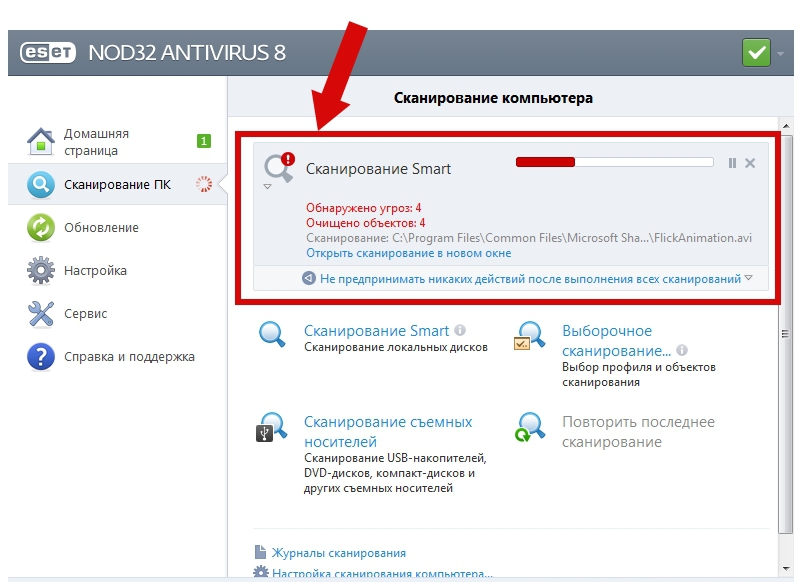
Практически во всех программах имеется несколько типов сканирования (глубокая проверка, сканирование выбранных разделов, S.M.A.R.T.-тест с задействованием загрузочных секторов и записей и т. д.). Недостаток становится совершенно очевидным в случае, если штатный сканер угрозу уже пропустил. Вполне возможно, что определить ее в процессе проверки сканер и сможет, а вот изолировать или нейтрализовать – нет. Иногда можно наблюдать ситуации, когда штатная программа уведомлений об обнаружении угрозы еще на стадии проникновения ее в систему не выдает, а определяет исключительно при инициировании пользователем проверки по требованию.
Как проверить компьютер на вирусы без установки антивируса: лечащие утилиты
Если установленные антивирусы по каким-либо причинам со своими прямыми обязанностями по комплексной защите системы не справляются, на помощь приходят портативные программы. Проверить компьютер на вирусы без установки сканирующего программного обеспечения можно совершенно элементарно. Практически все такие утилиты представлены одним исполняемым файлом для запуска и базой данных сигнатур вирусов, которую при старте портативного приложения желательно сразу же обновить.

Для обнаружения обычных угроз прекрасно подойдут программы вроде Dr. Web CureIt!, KVRT и им подобные. Для нейтрализации шпионских или рекламных модулей лучше воспользоваться программными разработками компании Malwarebytes (например, AdwCleaner).
Онлайн-сканеры
В принципе, аналогичным образом работают и специальные портативные приложения, представляющие собой программы, которые изначально связываются с веб-узлом разработчика, на сервере которого находится и основная антивирусная база, и инструмент проверки. В некоторым смысле это похоже на функционирование облачных сервисов, а запускаемые на компьютере программы служат всего лишь своего рода оболочками и инструментами перенаправления на сервер в интернете.

Среди утилит такого типа особой популярностью пользуются ESET Online Scanner, Panda Cloud Cleaner, F-Secure Online Scanner, HouseCall, Microsoft Safety Scanner, Kaspersky Security Scan, McAfee Security Scan Plus и др.
Проверка файлов на предмет заражения через интернет
Если говорить о том, как проверить компьютер на вирусы с использованием интернет-технологий, можно отдать предпочтение и специально разработанным для этого сервисам. Их условно можно разделить на две большие категории.

Одни позволяют загружать на собственный ресурс пользовательские файлы с последующим выполнением проверки, другие работают по типу онлайн-сканеров, но только через веб-браузер с непосредственным доступом к сайтам сервисов (Virustotal от Google, Kaspersky VirusDesk и т. д.).
Дисковые утилиты
Теперь давайте посмотрим, как проверить компьютер на вирусы при помощи дисковых программ, которые абсолютно справедливо можно назвать уникальными разработками. Все они в общем случае называются Rescue Disk. Суть их использования состоит в том, чтобы записать файлы программ на съемный носитель, загрузиться с него, установив соответствующий приоритет загрузки в параметрах первичных систем ввода/вывода BIOS/UEFI, и проверить компьютерную систему на вирусы еще до того, как состоится старт операционной системы. А такие утилиты могут и определять, и уничтожать угрозы любого типа, причем даже те, которые прочно обосновались даже не на жестком диске или в его скрытых разделах, а в оперативной памяти.
Оптимизаторы
Иногда вопросы, связанные с проверкой компьютерных систем на вирусы, могут быть решены за счет применения оптимизирующих программных пакетов общего назначения. В некоторых из них (например, в программе Advanced SystemCare) имеются встроенные антишпионские или антирекламные модули, которые могут быть задействованы в процессе быстрой проверки. А некоторые оптимизаторы содержат даже полноценные антивирусные сканеры, качество которых, правда, вызывает законные сомнения.
Средства удаленной проверки
Наконец, посмотрим, как проверить на вирусы удаленный компьютер. В самом простом случае, если есть подключение к удаленному «Рабочему столу» другого терминала, и на нем установлена антивирусная программа, ее можно просто запустить на дочернем компьютере со своего.
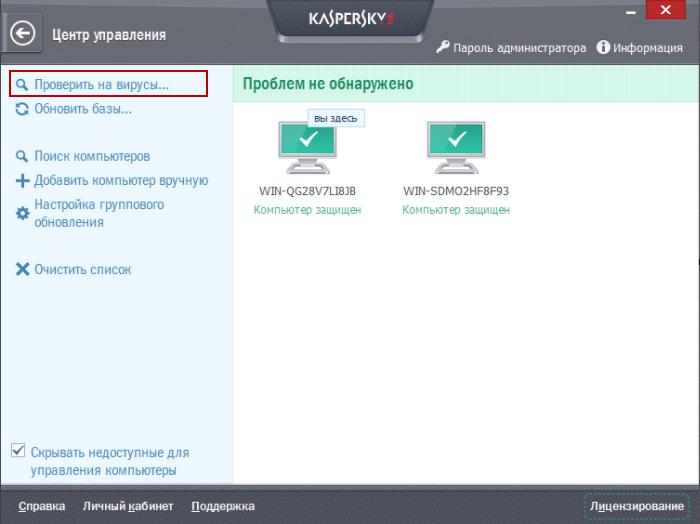
В случае с локальными сетями лучше отдать предпочтение программам вроде Kaspersky Small Office Security, которые изначально разработаны для локальных сетей и устанавливаются на центральном сервере в виде основного пакета, а на дочерних сетевых терминалах в виде клиентских модулей.
Что использовать не рекомендуется?
Напоследок остается добавить, что ни под каким предлогом не рекомендуется устанавливать так широко рекламируемые в интернете приложения вроде SpyHunter, поскольку определение истинных угроз в них выглядит весьма сомнительным, без покупки ключа угрозы они не устраняют (пробный период отсутствует), а избавиться от самих антивирусных программ этого типа, полностью удалив из системы, не так просто.
Источник: fb.ru
Как бесплатно и быстро проверить свой компьютер на вирусы

Приветствую всех читателей блога start-luck.ru. Были ли у вас ситуации, что компьютер работает не так как всегда? Он долго загружается и медленно открываются программы. Решением проблемы может стать онлайн проверка компьютера на вирусы без установки дополнительных расширений. Рассмотрим, самые популярные способы, которые могут вам пригодиться.
Зачем проверять
Были ли у вас ситуации, что антивирус не находит угроз, а ноутбук вдруг начинает медленно работать и появляются сообщения сомнительного содержания? Кстати, в одном из недавних моих постов я писал, как бороться с рекламой в браузере.
Такое поведение связано с появлением в системе программы с вредоносным кодом. Его не находит и не может удалить с компа установленный антивирус по причине, что это программа. Вот здесь и помогут специальные сервисы. Используйте их, особенно если заметили, что компьютер работает неправильно.

Но перед работой с ними, обратите внимание на следующее:
- При работе загружается дополнительный модуль или расширение, которое связывается с антивирусной базой при помощи облака;
- Не используйте неизвестные сервисы, в одной из своих предыдущих статей я писал о том, почему этого делать не стоит. Если у вас возникли сомнения, посмотрите наличие рекламных объявлений. Производители качественного ПО зарабатывают, продавая продукцию, поэтому не будут размещать «сомнительную» рекламу.
Важно! Вы не сможете защитить компьютер без антивирусного ПО, которое имеет доступ ко всем файлам на HDD.
Как произвести проверку в Dr.Web
Это эффективный способ. Давайте рассмотрим почему. Это первый антивирус, созданный в России, предложивший такой способ проверки. Кроме этого он предлагает:
- Загрузить браузерные расширения. Это важно так как вредоносный код очень часто попадает на ваш компьютер в результате серфинга. У меня даже была статья на тему как удалить вирус из браузера;
- Проверить url — адреса. Часто вирус находится на интернет – ресурсах, особенно если они сомнительного содержания. Попав на такой сайт, браузер пытается загрузить какое – то дополнительное ПО, или появляется реклама. Поэтому проверьте его при помощи данного способа. Это особенно важно, если вы активно используете соцсети. Недавно разработчики Доктор Веб обнаружили опасный вирус в ВКонтакте;
- Полезная утилита Dr.Web CureIt. Используйте ее если проверки онлайн вам покажется недостаточно. Она проверит не только файлы, но и всю систему. Имеется возможность загрузки с флешки. Используйте ее если вирус повредил файлы операционной системы, и она не загружается.
Перейдя по ссылке online.drweb.com проверьте url – адрес, или файл. Для этого не нужно загружать на HDD никаких дополнительных модулей. В специальную форму добавьте документ, который нужно проверить.

После его загрузки кликаем по кнопочке «проверить».
Важно! Для обеспечения безопасности вашей информации в режиме реального времени, купите полноценный Доктор веб . Описанный выше способ используется только для одноразовой диагностики.
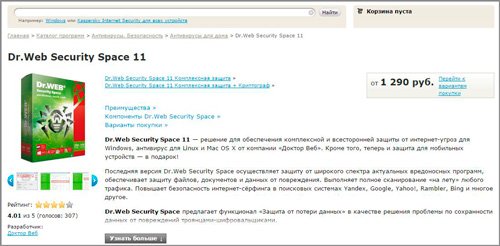
Как проверить в ESET
Это бесплатный инструмент для эффективного удаления вредоносного кода. Расположен по адресу: esetnod32.ru . Он может:
- сканировать документы без установки;
- обнаруживает все типы угроз;
- удалять вредоносный код из реестра.
Если вы пользуетесь Эксплорером, не нужно загружать и устанавливать дополнительные программы. Для других браузеров скачайте и запустите приложение с расширением «exe», которое предложит система. После загрузки сканера кликаем по кнопочке «запустить».
Далее произойдет установка антивирусных баз. Это занимает примерно пять минут. Все зависит от скорости интернет. Поиск происходит так же, как и для Nod 32.

Как работает Касперский онлайн – сканер
Эта бесплатная утилита доступна по адресу kaspersky.ru . Она способна выявить распространенные угрозы. Работа происходит с использованием облачной технологии. Это сократит время, требующееся для сканирования. Также разработчики Касперского позаботились о пользователях, работающих на Мас.
Для них был выпущен дополнительный защитный компонент.

Важно! Сканер корректно работает с установленными в системе антивирусами. Он не удаляет код, а только сообщает о нем. После проверки все придется удалять самостоятельно.
Работа с сервисом Virustotal
Он принадлежит Гуглу. Проверяет файлы на наличие вредоносного софта. Чтобы начать с ним работать переходим по адресу virustotal.com . Откроется форма где указываем линк на блог, или выбираем на HDD нужные файлы. Далее кликаем по кнопочке «проверить».
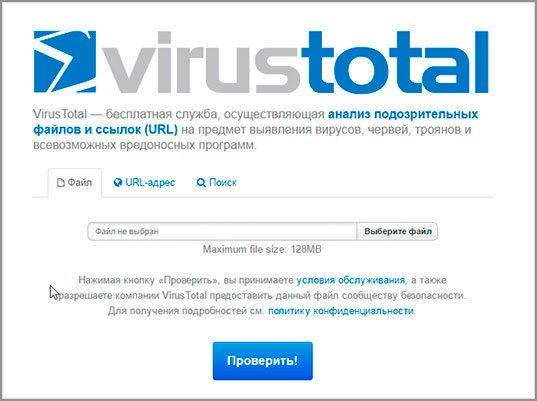
Важно! Антивирусные базы регулярно обновляются в автоматическом режиме, поэтому Virustotal найдет все вирусы последних модификаций.